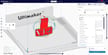Todas las impresoras 3D de modelado por deposición fundida (FDM) crean objetos extrudiendo una capa de material termoplástico tras otra. Por lo tanto, cada capa se sostiene sobre la capa anterior. Cuando no hay ninguna capa debajo (como en el caso de los voladizos y los puentes), es probable que el modelo necesite estructuras de soporte. Estas se imprimen al mismo tiempo que el modelo principal y se eliminan durante el posprocesamiento.
Seguramente estés pensando: «Bueno, no es ningún drama». Y, sin embargo, la palabra «soporte» aterroriza a muchos creadores; algunos incluso la consideran casi una blasfemia. Después de todo, las estructuras de soporte no solo suponen más gasto de material, sino que también son conocidas por tener un impacto negativo en el acabado de las superficies y porque su correcta eliminación suele ser un quebradero de cabeza.
Lamentablemente, son imprescindibles para algunos modelos. Pero eso no significa que no podamos optimizarlas aplicando los ajustes adecuados.
En este artículo, analizaremos en primer lugar cuándo se necesitan soportes y cuándo no. A continuación, profundizaremos en algunos ajustes importantes de Cura para los soportes, con el fin de obtener los mejores resultados. Este artículo va dirigido específicamente a los usuarios de Cura de Ultimaker, pero los principios básicos de los ajustes se pueden aplicar a otros programas de corte.
¿Necesitas soporte?

Hay un par de cosas que debes tener en cuenta a la hora de determinar si necesitas una estructura de soporte o no:
- Regla de los 45 grados (voladizos, u overhangs): Si los voladizos forman un ángulo de más de 45 grados (con respecto a la vertical), necesitarán una estructura de soporte. Para probar la capacidad de crear voladizos de tu impresora, intenta imprimir esta prueba de voladizo. Cuando su impresora falla en un determinado voladizo, sabes que debes utilizar estructuras de soportes para formas en ese ángulo o en ángulos superiores.
- Regla de los 5 mm (puentes o bridges): Si los puentes son más anchos de 5 mm, pueden necesitar estructuras de soporte. Cierto es que no todas las impresoras 3D son iguales: algunas pueden imprimir distancias mayores, mientras que otras a duras penas gestionan distancias más pequeñas. Intenta imprimir una prueba de puente para determinar si tu impresora necesita crear una estructura de soporte. Una vez que encuentres la distancia a la que los puentes de tu impresora no se sostienen, conocerás el límite a partir del cual es necesaria una estructura de soporte.
Ahora que ya puedes determinar si necesitas imprimir un soporte, pasemos a los ajustes para perfeccionarlos.
Ajustes para la creación de soportes
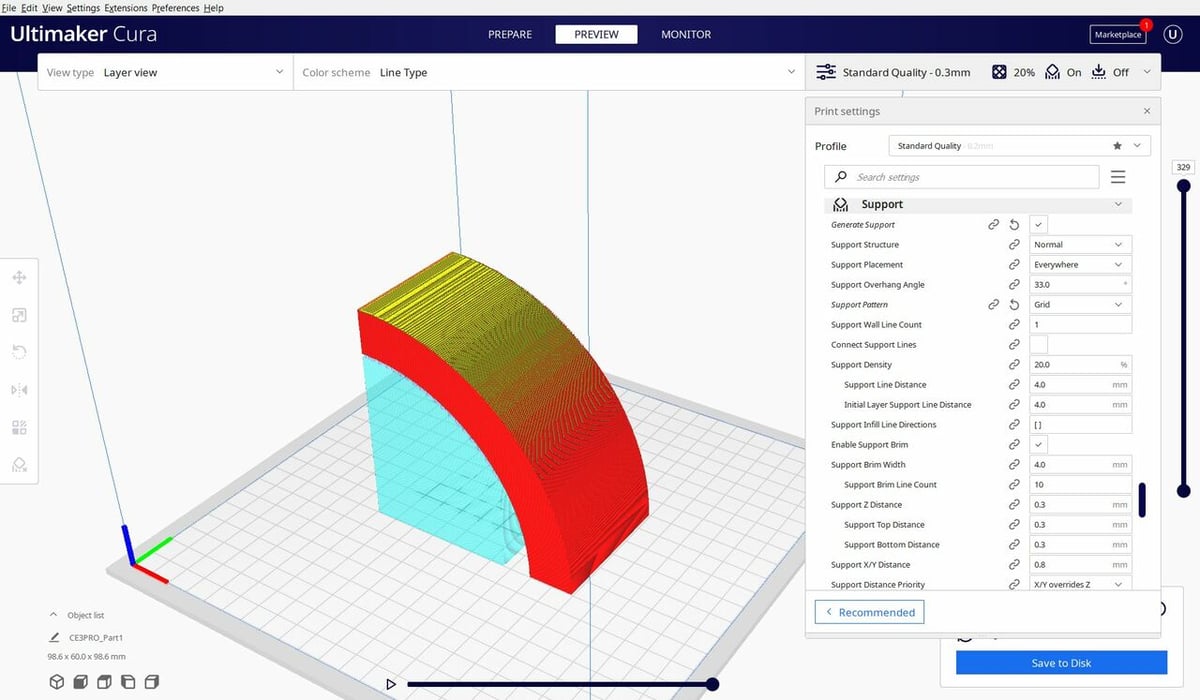
Cura dispone de varios ajustes para ayudarte a optimizar los soportes de tus modelos. Aquí te explicamos por dónde debes empezar:
- Al abrir Cura por primera vez, haz clic en «Personalizado», en «Ajustes de impresión». Desde aquí, podrás configurar ciertos ajustes que, por lo general, se encuentran ocultos bajo «Recomendado».
- Haz clic con el botón izquierdo del ratón (tres líneas a la derecha de la barra de búsqueda) y selecciona «Gestionar visibilidad de los ajustes».
- Selecciona «Comprobar todo» (Marcar todos).
Como alternativa, puedes hacer clic en la pestaña Ajustes (en la parte superior izquierda), seleccionar «Gestionar visibilidad de los ajustes» y elegir «Comprobar todo» (Marcar todos).
Ahora, puedes ver todos los ajustes que UltiMaker proporciona en Cura. Desplázate hacia abajo hasta «Soporte», haz clic en «Generar soporte», ¡y empecemos!
Extrusor para soportes

Con el auge de las impresoras 3D de doble extrusión surge la posibilidad de imprimir las piezas principales en un material y utilizar el otro extrusor para imprimir los soportes con material soluble (a menudo, PVA). Tras la impresión, basta con sumergir la pieza en la solución adecuada y podrás olvidarte de la tediosa tarea que antes suponía retirar el material de los soportes.
Es posible seleccionar con qué extrusor deseas imprimir cada sección de tus estructuras de soporte, por lo que puedes imprimir con una combinación de PVA (u otro material soluble) y el filamento que prefieras.
Puedes definir el extrusor para las siguientes secciones de los soportes:
- Relleno del soporte
- Primera capa del soporte
- Interfaz del soporte
- Techo del soporte
- Suelo del soporte
Puedes optimizar la correlación entre el extrusor y la sección correspondiente para reducir el coste del filamento y el tiempo de posprocesamiento. Por ejemplo, para algunas piezas, puede ser una buena idea utilizar material soluble para los techos y suelos de los soportes, lo cual agilizará su retirada, y utilizar material normal para el relleno, para no malgastar PVA.
Tipo/estilo
Para empezar, veamos los ajustes básicos relativos a los aspectos estructurales de los soportes.
Soportes en árbol

Los soportes en árbol son una alternativa a la opción de soporte típica, recta y vertical. Para activar los soportes en forma de árbol, selecciona «Árbol» en el menú desplegable Estructura de soporte.
Como su nombre indica, el soporte en forma de árbol es una estructura hueca, parecida a un árbol, en cuyas ramas se apoyan los modelos. Dichas ramas se enroscan formando diferentes ángulos, y tienen tamaños y trayectorias variables que pueden determinarse mediante ciertos parámetros dentro de Cura.
La versión más reciente, Cura 5.5, incluye ajustes de soporte de árbol actualizados que utilizan más ramas pequeñas en lugar de menos ramas grandes. De esta forma, se reduce el tiempo de impresión y la cantidad de filamento utilizado. Además, los nuevos soportes se separan con más facilidad.
La configuración por defecto es bastante fiable, pero aquí tienes los principales ajustes que puedes modificar:
- Ángulo de las ramas del soporte en árbol: Ángulo de separación máxima de la rama.
- Diámetro de las ramas del soporte en árbol: Diámetro de las ramas más delgadas del soporte.
Diámetro de tronco del soporte en árbol: Diámetro de las ramas más gruesas del soporte. - Ángulo de diámetro de las ramas del soporte en árbol: Aumentando el ángulo aumenta el diámetro de la parte inferior de la rama.
- Diámetro de la punta: Diámetro de la parte superior de la punta de las ramas del soporte.
Estos ajustes son bastante sencillos, pero no olvides que debes encontrar un punto de equilibrio entre la solidez del árbol y la facilidad para eliminarlo.
Patrón
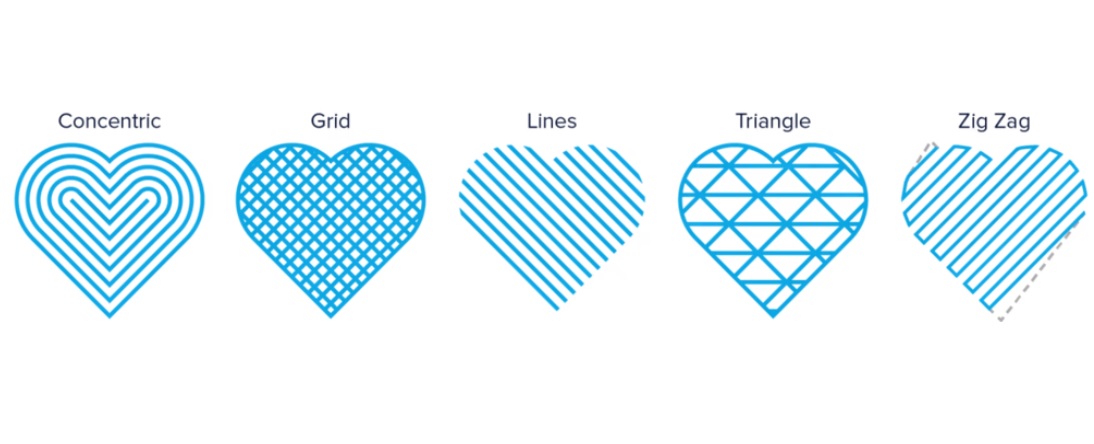
Cura ofrece varios patrones de estructura de soporte para estructuras de soporte normales. Cada uno presenta un equilibrio diferente entre dureza y facilidad de eliminación, y algunos resultan más adecuados que otros para determinadas formas. Aquí tienes una lista de los patrones más utilizados:
Rápidos y sencillos
- El patrón en zigzag es el más rápido de imprimir y el más fácil de retirar.
- El patrón en líneas sería el inmediatamente superior. También crea unos soportes excelentes y fáciles de retirar, pero es ligeramente más sólido que el zigzag, por lo que normalmente las estructuras de soporte no saltan de la impresión de una sola pieza.
- El patrón concéntrico es el patrón óptimo para modelos con formas similares a esferas o cilindros. Tiende a ser más sólido que los patrones en zigzag o de líneas.
Ten en cuenta que, debido a que el dibujo de estos tres patrones corre en una única dirección, suelen ser más frágiles. Las vibraciones y unas estructuras de soporte delgadas, por ejemplo, pueden hacer que el cabezal no se alinee perfectamente con las capas anteriores, lo que podría causar problemas más adelante.
Además, si el cabezal, durante su desplazamiento, se engancha con un soporte con uno de estos patrones, aunque sea levemente, este podría desprenderse de la superficie inferior y desplomarse, plegándose como un acordeón.
Sólidos
Tanto los patrones de rejilla como de triángulos son excelentes para crear soportes firmes y resistentes a las vibraciones. Sin embargo, aumentan el tiempo de impresión y normalmente tienen mayor contacto con las áreas de soporte, lo cual puede dificultar el posprocesado.
Densidad
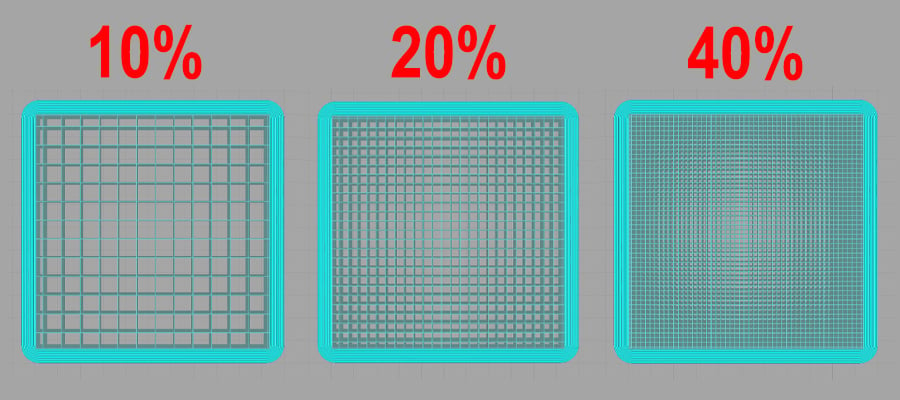
La densidad del soporte es muy similar a la densidad de relleno en el sentido de que es necesario hallar el equilibrio entre la dureza, la velocidad de impresión y la facilidad a la hora de retirar los soportes.
Las estructuras de soporte de alta densidad normalmente son más rígidas y pueden soportar mejor las vibraciones. Además, tienen un mayor contacto con los voladizos, por lo que los soportes de alta densidad resultan ideales para áreas de soporte complejas o detalladas. Los soportes de alta densidad ofrecen un apoyo más fiable, pero también suponen el uso de más filamento, tiempos de impresión más prolongados y un posprocesamiento más complejo.
Los soportes de baja densidad son ideales para áreas de soporte normales que no requieran muchos puntos de contacto. Dichos soportes de baja densidad es más probable que acusen las vibraciones durante la impresión, pero reducen el coste asociado al filamento, el tiempo de impresión y la dificultad a la hora de retirar las estructuras de soporte.
Una densidad de soporte del 20 % es un buen punto de partida, pero deberás ajustar este valor en función de las necesidades de tu modelo.
Grosor de la capa de relleno

Para reducir el tiempo de impresión de los soportes, puedes imprimir las capas del relleno con menos resolución. No es necesario que los soportes tengan un aspecto bonito, basta con que cumplan su función. Si decides utilizar alturas de capa elevadas para imprimir los soportes, recuerda que el grosor de las capas del relleno debe ser un múltiplo exacto de la resolución de tu modelo. Si no es así, Cura redondeará la cifra hasta el siguiente múltiplo, lo que puede ser más de lo que habías calculado.
Escalones de relleno de soporte

Este ajuste determina las veces que Cura reducirá la densidad del relleno del soporte en función de la distancia con el techo del mismo. Este ajuste te ayudará a ahorrar material y tiempo de impresión en los soportes, utilizando una densidad alta solamente en contacto con, o cerca de, el modelo que sostienen.
También puedes determinar la altura de los pasos de relleno graduales para establecer la cercanía de los pasos de densidad.
Torres
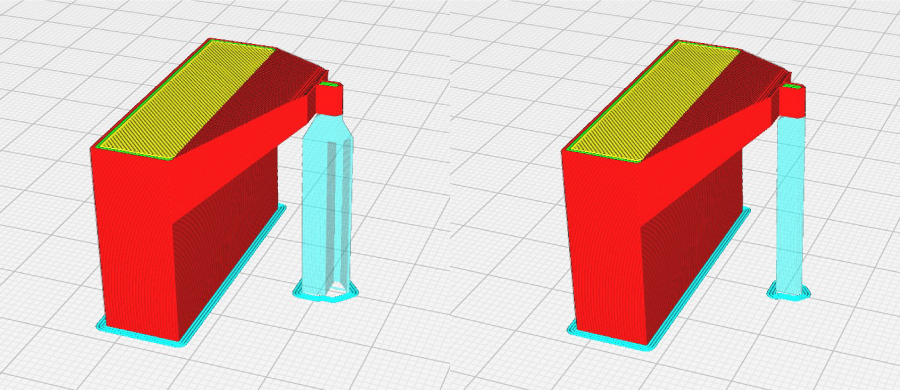
En el caso de áreas de voladizo muy pequeñas, Cura permite imprimir soportes en forma de torres que se estrechen en la parte superior para adaptarse a aquellas áreas menores que el diámetro mínimo establecido (el resto de áreas de soporte utilizará estructuras de soporte normales).
Para que estas torres de soporte no sean excesivamente débiles, su diámetro es superior al área a la que dan soporte. En cualquier caso, siempre puedes modificar este diámetro en Cura. También puedes ajustar hasta cierto punto el ángulo que forma la torre en su ascenso, de modo que esta resulte más plana o más puntiaguda.
Ubicación y posición
A continuación, estos ajustes definen dónde y cuándo se crearán las estructuras de soporte.
Colocación
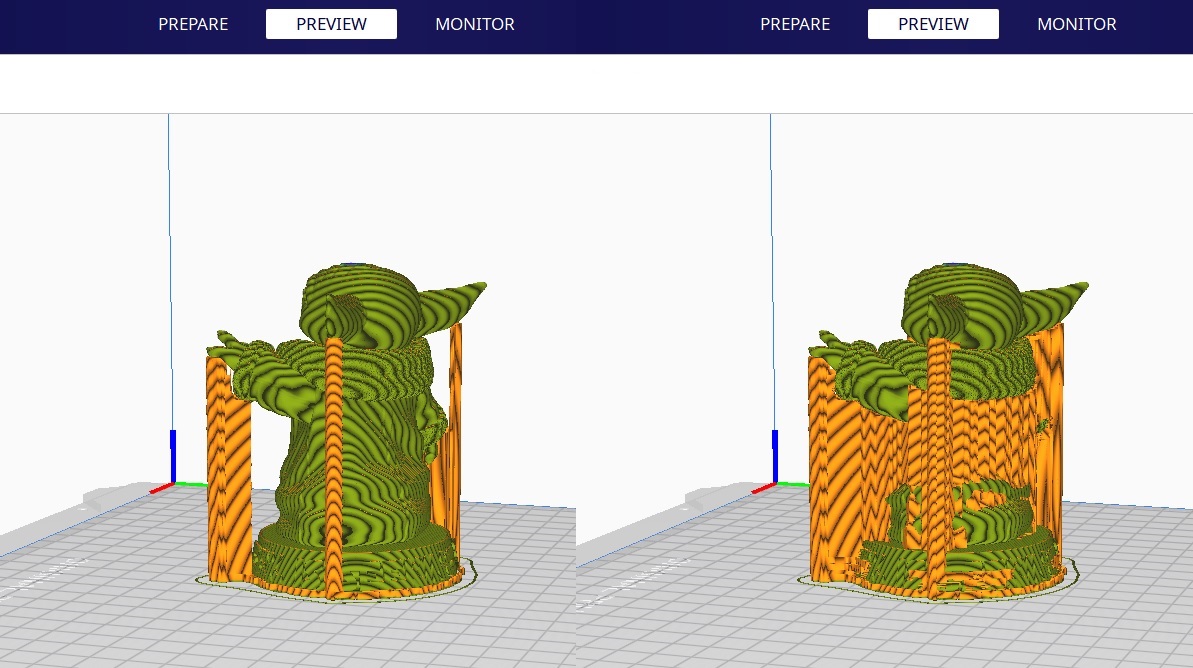
Una vez hayas hecho clic en «Generar soporte», el primer ajuste será «Colocación del soporte». Aquí puedes seleccionar «En todos sitios» o «Tocando la placa de impresión». Como probablemente hayas deducido, esta opción determina si los soportes se imprimen en todas partes (allí donde sean necesarios) o solo con origen en la placa de construcción.
En la mayoría de los casos, es mejor seleccionar «Tocando la placa de impresión», porque construir soportes en todas partes puede causar algunas imperfecciones poco estéticas en la superficie de tu impresión. Sólo ten en cuenta que esta opción puede significar tiempos de impresión ligeramente más largos y utilizar más filamento.
Sin embargo, algunas veces no tendrás más remedio que usar soportes en todas partes, como es el caso de algunos modelos sumamente complejos que sería imposible imprimir sin estructuras de soporte.
Ángulo de voladizo
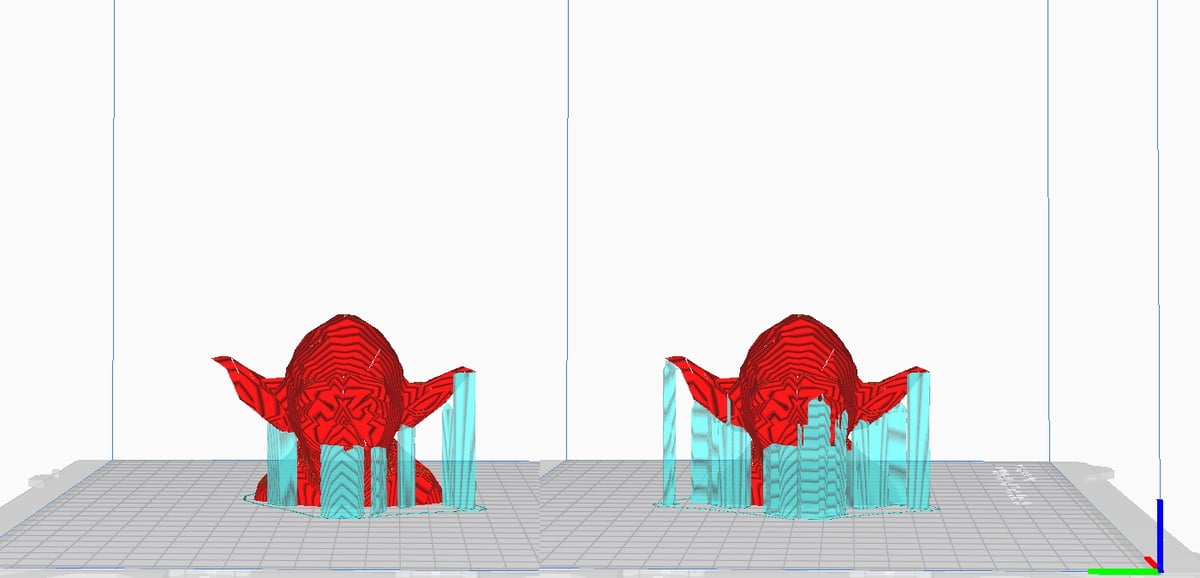
Con el ajuste «Ángulo de voladizo del soporte» puedes especificar el ángulo del voladizo a partir del cual deseas generar soportes. Como hemos mencionado anteriormente, el ángulo predeterminado suele ser de 45 grados. Sin embargo, esto puede diferir en función de tu máquina. Experimenta un poco con una prueba de voladizo y podrás determinar el ángulo perfecto para tus impresiones.
Este ángulo también puede variar de una impresión a otra. Si solamente quieres sostener los puentes de un modelo determinado, puedes elegir 90 grados; si quieres soportes para todos los voladizos, selecciona 0 grados.
Área del soporte mínima
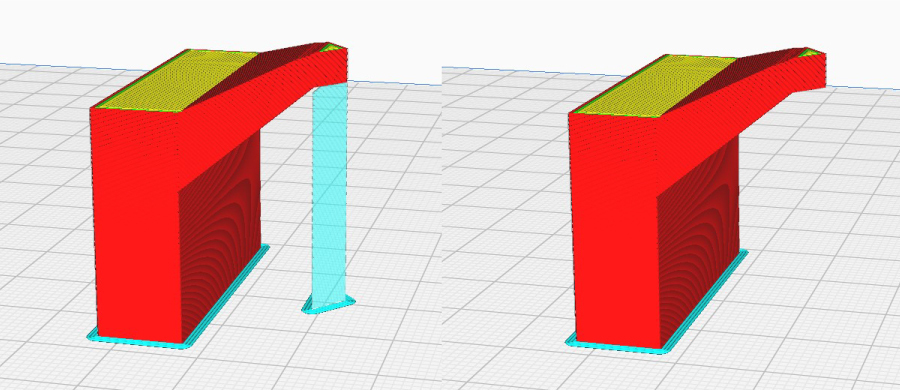
Este ajuste simplemente define el área mínima necesaria para aplicar soportes, lo que permite omitir los lugares donde no quieres que haya soportes. Este ajuste evita malgastar material y tiempo de impresión innecesariamente.
Adiciones
Son figuras adicionales o material que se añade o crea para las estructuras de soporte.
Borde del soporte
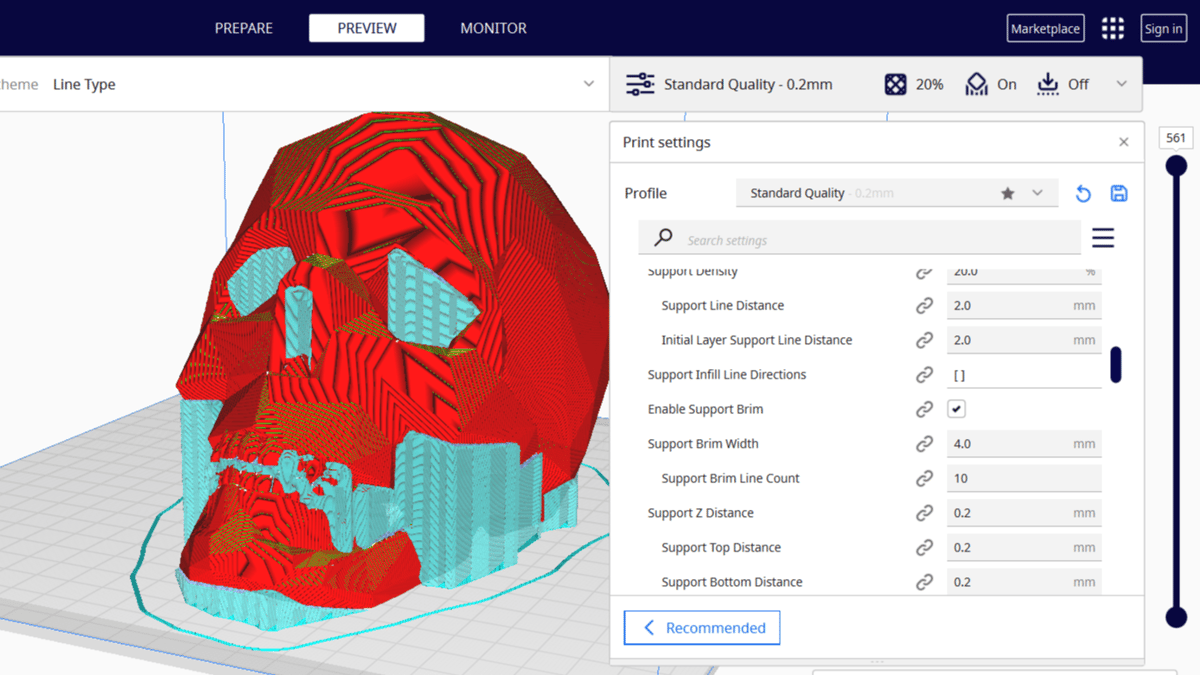
Al igual que los bordes de los modelos (o brims), los bordes de los soportes son líneas concéntricas de material impreso en el interior de las estructuras de soporte y que mejoran la adherencia a la placa de impresión de la capa inicial. Al habilitarlos en Cura, se mejora la fiabilidad de las estructuras de soporte, asegurando que los soportes no se despeguen de la placa de construcción ni se caigan.
El uso de estos brims en los soportes resulta perfecto si tienes problemas de adherencia o si utiliza estructuras de soporte con una base pequeña. En determinados casos, es bueno aumentar la configuración de esos bordes en los soportes para obtener un mayor agarre a la placa de construcción.
Distancia de unión
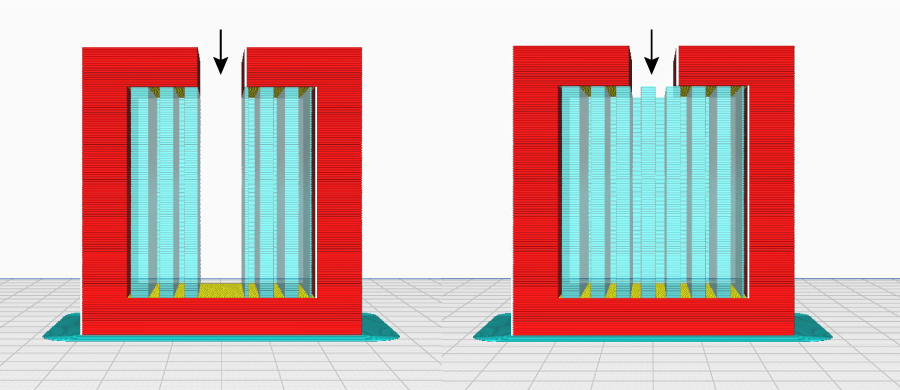
La distancia de unión establece la distancia horizontal máxima entre las estructuras de soporte. Si dos estructuras de soporte están a una distancia inferior de ese valor, se imprimirán como una sola estructura. Cuanto más alto sea el valor de esa distancia, más rápido se fusionarán los soportes. Si las estructuras de soporte son especialmente delgadas, esto puede ayudar a proporcionar un soporte más sólido para el modelo.
Sin embargo, si estableces un valor demasiado alto, las estructuras de soporte pueden volverse densas y difíciles de eliminar.
Interfaz del soporte
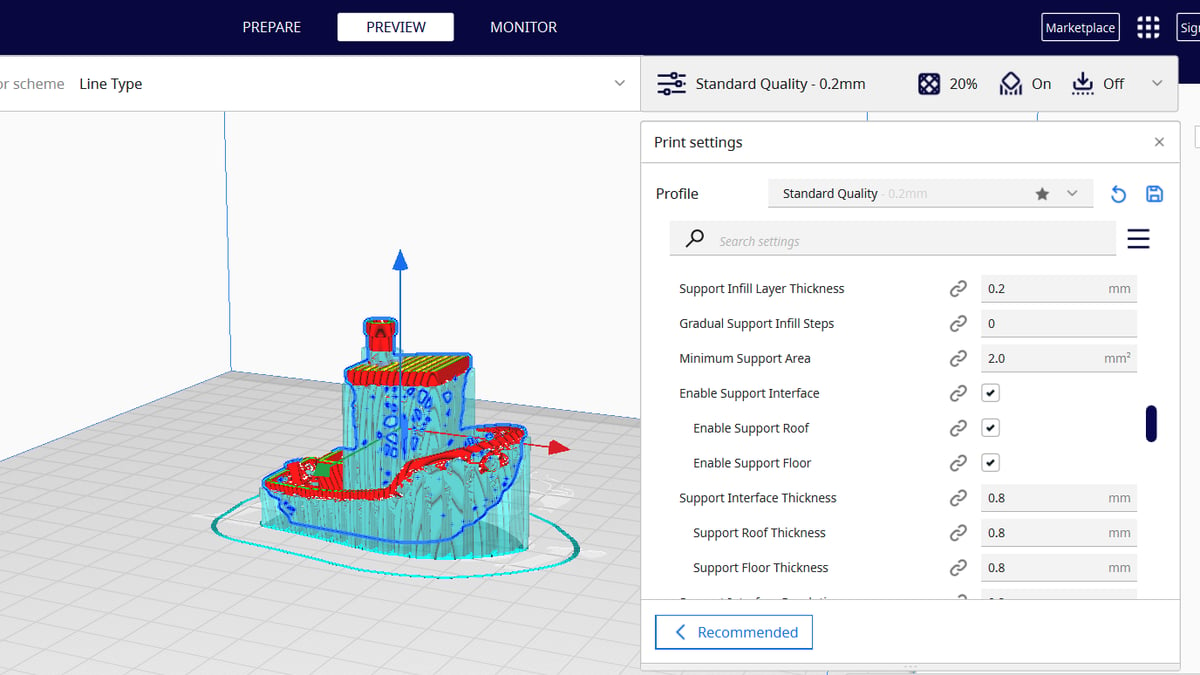
Si necesitas una conexión más uniforme entre tu modelo y la estructura de soporte, puedes habilitar la Interfaz de los soportes. Se trata de una capa densa en el techo y el suelo de tu soporte que proporciona una superficie en contacto estrecho con el modelo. Cuando está activada, la interfaz del soporte hace más difícil la eliminación de este, así que piensa bien si te interesa.
En este ajuste dentro de Cura, puedes fijar el grosor, la resolución, la densidad, el patrón, el área, la expansión horizontal y las direcciones de línea de la interfaz de soporte.
Dimensionado
Por último, pero no por ello menos importante, los siguientes ajustes están relacionados con el tamaño general de las estructuras de soporte (y pueden significar ampliarlas o reducirlas, por ejemplo).
Distancia en Z
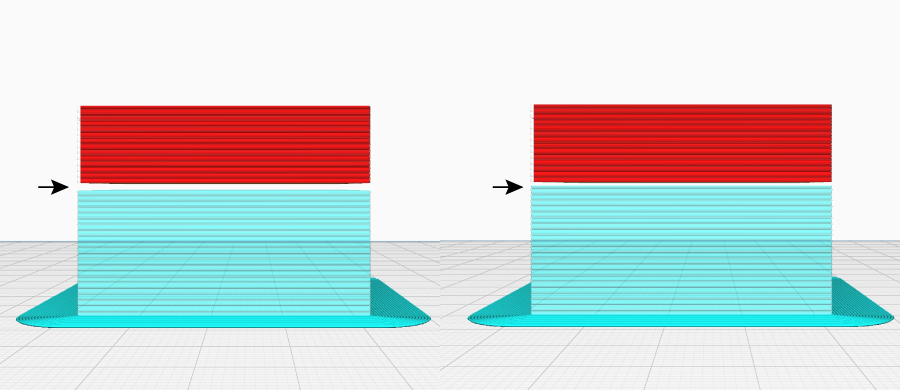
Se trata de un importante ajuste que define la distancia desde la parte superior e inferior del soporte al modelo. Este ajuste cuenta con dos secciones: distancia superior y distancia inferior.
Un valor alto aplicado a estas distancias permite que haya un mayor espacio entre el modelo y el soporte, lo que supone un posprocesamiento más sencillo y crea un modelo con una superficie más lisa debido a su reducido número de puntos de contacto. Un valor bajo resulta útil cuando intentas dar soporte a voladizos complejos que requieran un elevado nivel de detalle. Sin embargo, con un valor bajo los soportes resultan más difíciles de retirar.
Como siempre, te recomendamos que experimentes con diferentes distancias hasta dar con el valor perfecto para tu impresora. Solo tienes que asegurarte de que la distancia Z sea un múltiplo de la altura de capa para que tu impresora pueda alcanzar esa distancia con precisión.
Distancia X/Y
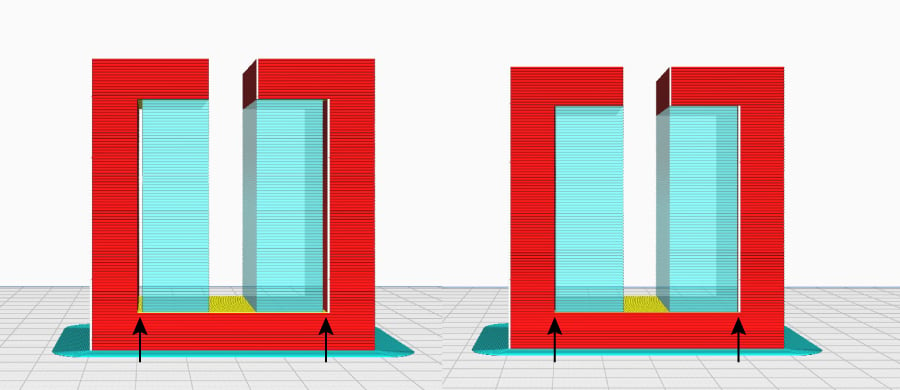
La distancia X/Y es muy similar a la distancia en Z; en este caso, ajusta la distancia horizontal entre un modelo y su soporte. De nuevo, cuanto mayor sea la distancia, más sencillo resultará retirar los soportes. Cuanto menor la distancia, más sólida será la estructura de soporte.
Normalmente, una distancia X/Y elevada implica un mejor acabado de la superficie en las secciones verticales. Si las partes verticales de tus impresores muestran imperfecciones por efecto de los soportes adyacentes, intenta aumentar la distancia X/Y.
Una distancia X/Y inferior determinará mejores soportes para los voladizos, especialmente en el caso de aquellos cercanos a superficies verticales (cerca de donde se unen al «tronco»). Sin embargo, estos puede causar imperfecciones en las superficies verticales y complicar sobremanera el posprocesamiento.
Prioridad de las distancias
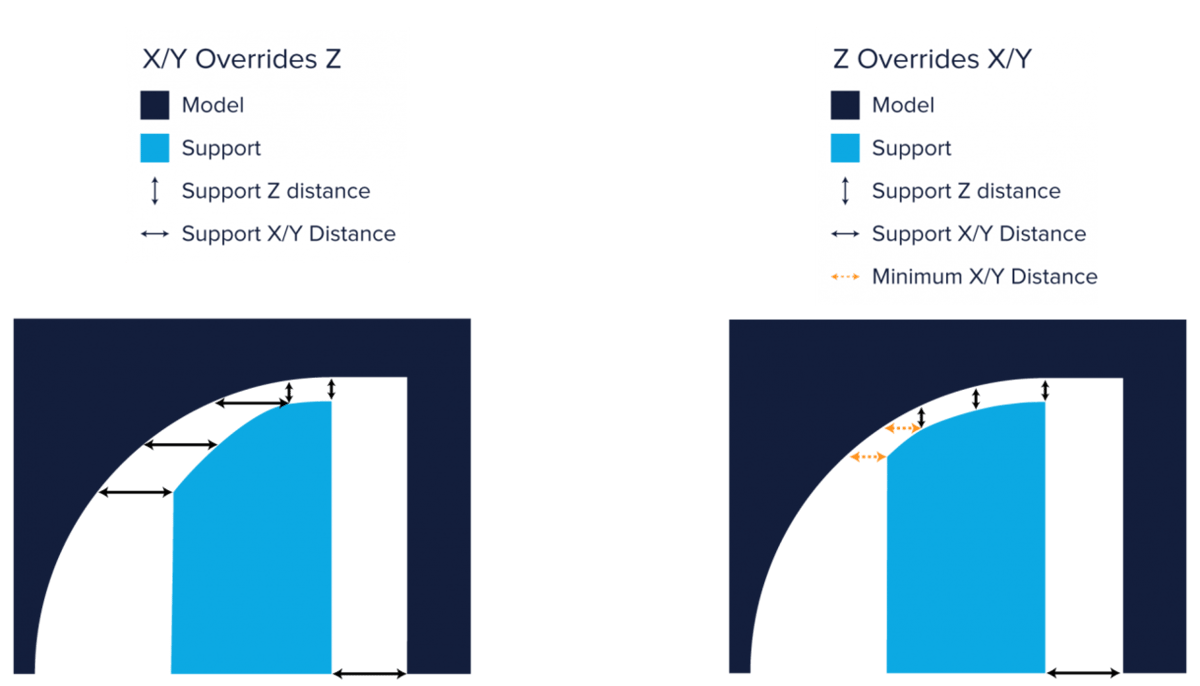
En función del tipo de voladizo que estés intentando imprimir, la distancia Z puede contradecir la distancia X/Y. En Cura, sin embargo, puedes seleccionar cuál es tu prioridad entre esas distancias, de manera que, en caso de contradicción, se mantenga la más importante.
Normalmente, es mejor que la distancia Z se anteponga a la X/Y, ya que esta primera es la que realmente sostiene el modelo. Sin embargo, siempre puedes modificar este ajuste si es necesario para un determinado modelo.
También puedes establecer una distancia X/Y mínima, la cual se mantendrá aun cuando tenga preferencia la distancia Z.
Altura del escalón
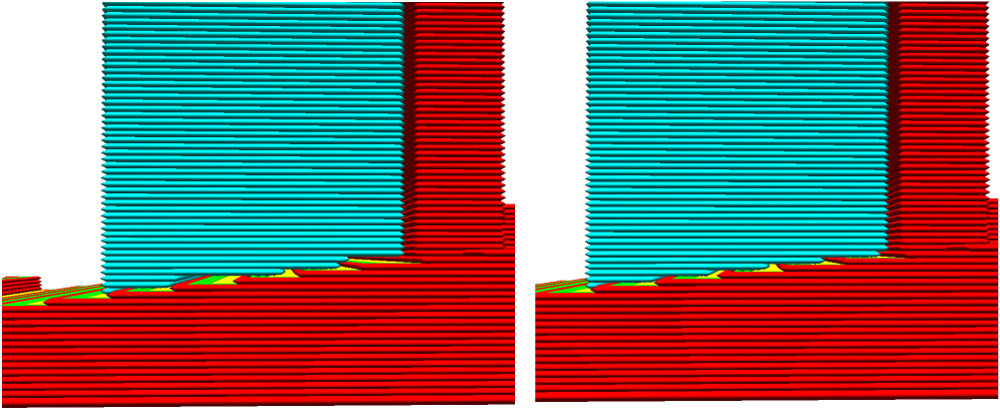
Si has seleccionado «En todos sitios» para la colocación de soportes, la altura del escalón es un ajuste que debes tener en cuenta. Determina con qué proximidad sigue el material del soporte el contorno de tu modelo. Cuanto más baja sea la altura del escalonado, más cercano el material y más lisa la conexión, haciendo que las superficies de las interfaces de los soportes sean más lisas. Por el contrario, cuanto más alta sea la altura del escalonado, más rugosa será la conexión, facilitando la eliminación de los soportes.
Expansión horizontal
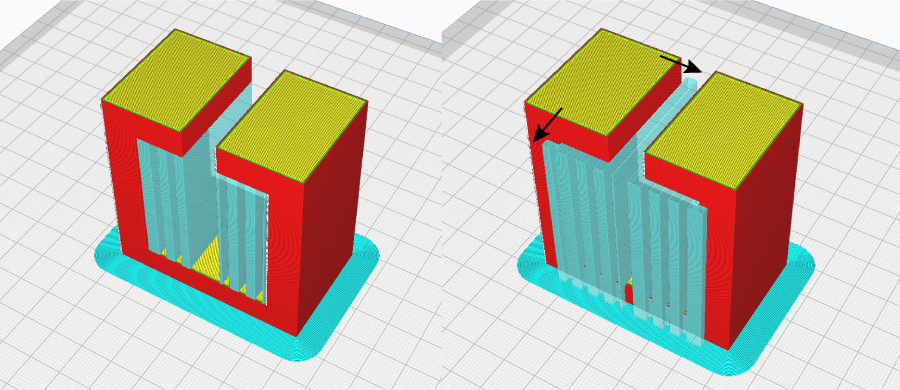
Cuando las áreas de soporte son muy finas, resulta difícil para la impresora crear estructuras sólidas para dar soporte a un área tan pequeña. Este ajuste te permite establecer una expansión horizontal de manera que incluso las áreas de soporte más pequeñas cuenten con el soporte adecuado.
Si introduces un valor elevado para este ajuste, obtendrás como resultado soportes más sólidos, pero también gastarás más filamento.
Licencia: El texto del artículo "Soportes en Cura: cómo configurar los soportes" de All3DP está bajo una licencia de Atribución 4.0 CC BY 4.0..